MacOS: torna a mostrar la finestra fora de la pantalla
Una llista de possibles solucions per a un problema en què potser heu perdut una finestra d'aplicació fora de la pantalla a macOS.
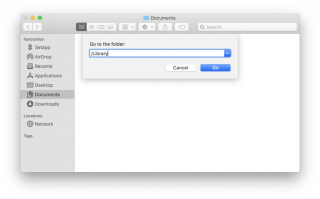
Tant si necessiteu més espai d'emmagatzematge al vostre Mac com si voleu desinstal·lar Parallels del Mac, segur que us agradarà aquesta guia. Aquí compartim dues maneres diferents d'eliminar Parallels de forma segura del Mac.
Un és un mètode manual i l'altre serà automàtic.
Per al mètode automàtic, utilitzarem el mòdul "Desinstal·lar aplicacions" que ofereix Cleanup My System.
Què és Cleanup My System?
Com el seu nom indica, aquest programari és una utilitat de neteja i optimització de Mac dedicada per ajustar el rendiment del vostre Mac. Detecta i neteja de manera intel·ligent les dades no desitjades com ara: fitxers no desitjats , memòria cau del sistema, fitxers adjunts de correu electrònic, fitxers antics/grans, etc. Tots aquests fitxers no només desordenen Mac, sinó que també alenteixen significativament el rendiment del sistema. Per tant, per mantenir el vostre Mac optimitzat, trieu l'aplicació Cleanup My System dissenyada per Systweak Software. Aquesta eina no només gestiona fitxers no desitjats, sinó que també elimina la privadesa i la identitat exposant rastres per eliminar les petjades digitals.
Qualsevol persona que utilitzi macOS 10.11 o posterior pot utilitzar-lo fàcilment sense cap problema.
Per saber més sobre aquest fantàstic netejador de Mac, feu clic aquí per llegir una revisió detallada.
Ara que sabem què és Cleanup My System i com ajuda a desordenar Mac, anem a saber com desinstal·lar Parallels Desktop al Mac ?
Continguts
Abans d'això, què és Parallels?
Què és Parallels?
Parallels Desktop per a Mac és un programari de virtualització que ajuda a executar diferents sistemes operatius com Windows, Linux a Mac. Aquesta aplicació facilita la integració de Windows a Mac. Un cop el tingueu, podeu utilitzar Windows i Mac al costat de l'altre.
Però digueu si voleu desinstal·lar Parallels al Mac, aleshores? Ho tenim cobert. Aquí parlem de com esborrar Parallels al Mac.
Parallels Desktop de Mac es pot desinstal·lar de diverses maneres. Aquí parlem de les solucions viables.
Hi ha la possibilitat que alguns processos corresponents a Parallels encara estiguin executant-se en segon pla. Per tant, abans de suprimir Parallels, hem d'assegurar-nos que els processos relacionats amb Parallels no s'estan executant. Per a això, utilitzarem el Monitor d'activitat
Per accedir-hi i eliminar totes les tasques relacionades amb Paral·lel, seguiu els passos següents:
Així és com podeu desinstal·lar Parallels.
 Consell addicional
Consell addicional
Utilitzant les maneres manuals, no podeu eliminar tots els fitxers relacionats. Per tant, per eliminar tots els fitxers relacionats i alliberar el vostre Mac de les restes d'aplicacions, necessiteu una eina que sàpiga exactament on buscar aquests fitxers. Per a això, us suggerim que utilitzeu el mòdul Desinstal·la l'aplicació de Cleanup My System.
Maneres manuals d'eliminar Parallels Desktop
Nota : abans d'utilitzar qualsevol pas, assegureu-vos que Parallels Desktop no s'està executant en segon pla. Per tancar-lo, aneu a la barra d'eines Accions > Tanca. A continuació, feu clic a la icona de Parallels > Surt de Parallels Desktop.
/Library
/Library/LaunchAgents
/Library/LaunchDaemons
/Library/Application Support
/Library/Preferences
/Library/Cache

Nota: quan elimineu fitxers de la biblioteca, aneu amb compte. Si no esteu segur d'un fitxer, no l'elimineu, ja que podríeu eliminar fitxers importants.
Això és tot, ara heu desinstal·lat completament Parallels del vostre Mac.
De fet, la manera manual és una mica llarga i llarga. Per tant, per facilitar les coses, us suggerim que utilitzeu una eina dedicada que ajudi a eliminar Parallels juntament amb els seus rastres.
Manera automàtica d'eliminar Parallels Desktop del Mac mitjançant Cleanup My System
Em va encantar utilitzar Cleanup My System per a aquesta tasca. Aquest netejador per a Mac és fàcil d'utilitzar i ofereix diverses funcions per netejar, optimitzar, accelerar i protegir el vostre Mac.
A continuació s'explica com utilitzar la seva eina de desinstal·lació:
1. Baixeu i inicieu Cleanup My System al vostre Mac.
2. Navegueu fins al mòdul Desinstal·la l'aplicació i premeu el botó Inicia l'exploració.
3. Deixeu que el procés d'escaneig es completi.
4. Un cop fet, localitza l'aplicació Parallels Desktop a la llista de totes les aplicacions instal·lades.
5. Seleccioneu l'aplicació Parallels Desktop i premeu el botó Desinstal·la. Això és tot!
A més d'això, per assegurar-vos que no hi ha memòria cau o fitxers temporals, considereu utilitzar el mòdul Cache & Logs. Això ajudarà a eliminar tots els rastres no desitjats que ocupen espai innecessari i a alentir el vostre Mac.

Això és tot, amb aquests senzills passos podeu desinstal·lar Parallels. A més, un cop utilitzeu el mòdul d'aplicació de desinstal·lació de Cleanup My System per a Mac . D'aquesta manera, podreu identificar totes les aplicacions no desitjades que ja no feu servir i només acumular un valuós espai al disc .
Esperem que el nostre article us sigui útil. Si us plau, menciona els teus pensaments a la secció de comentaris a continuació!
Una llista de possibles solucions per a un problema en què potser heu perdut una finestra d'aplicació fora de la pantalla a macOS.
Vols enviar un correu electrònic a molts destinataris? No saps com crear una llista de distribució a Outlook? Aquí teniu com fer-ho sense esforç!
Si voleu que les tasques d'entrada de dades siguin impecables i ràpides, heu d'aprendre a fer una llista desplegable a Excel.
Si veieu que aquest fitxer no és compatible amb QuickTime Player, llegiu aquest article ara. Ofereix llum a algunes de les millors solucions.
Si les referències circulars al full de treball d'Excel són preocupants, aquí apreneu a trobar referències circulars a Excel i eliminar-les.
Busqueu plantilles de pressupost d'Excel gratuïtes o de pagament? Llegiu aquest article per explorar algunes de les millors plantilles de pressupost per a Excel en línia i fora de línia.
Esteu davant les tecles de fletxa que no funcionen al problema d'Excel? Llegiu aquest article ara i descobriu com podeu solucionar-ho en menys de 5 minuts!
Saber com reiniciar el controlador de gràfics a Windows 10, 11 i Mac per solucionar els problemes. Proveu aquests millors mètodes per restablir el controlador de gràfics.
Si us pregunteu com imprimir etiquetes des d'Excel, esteu al lloc correcte! Llegiu per saber com imprimir etiquetes a Excel mitjançant Combinació de correspondència.
Si alguns o tots els vídeos descarregats o editats no es reprodueixen al Mac, llegiu aquesta guia definitiva per obtenir les millors i fàcils idees de resolució de problemes.








